GIF-Ersteller
Wondershare TunesGo erlaubt es Ihnen, Fotos oder Videos auf Ihrem Computer in GIF-Bilder zu übertragen, ohne ein Gerät anschließen zu müssen. Folgen Sie einfach den nachstehenden Schritten:
Lösung 1: Fotos auf Ihrem lokalen Computer in GIF umwandeln
Schritt 1. Suchen Sie GIF-Entwickler in der Toolbox.
Gehen Sie auf Toolbox > GIF-Entwickler und Sie gelangen standardmäßig in das Fotos zu GIF-Fenster.
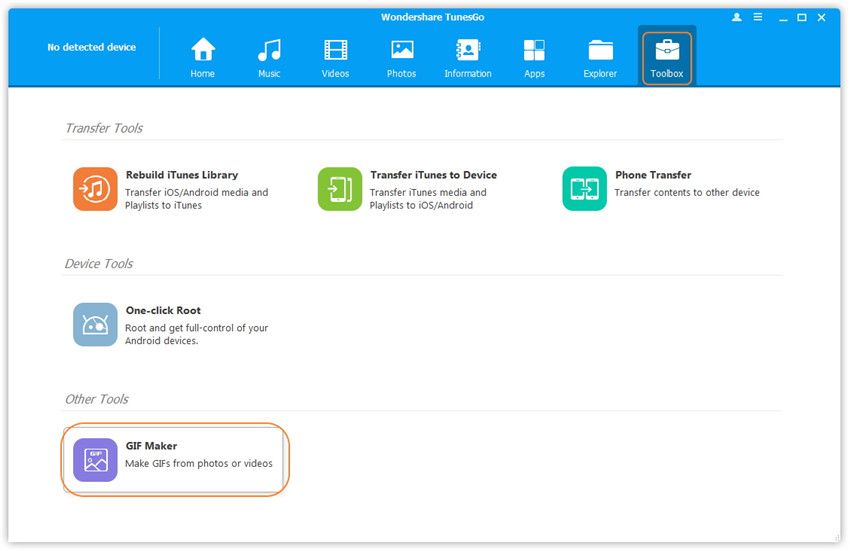
Schritt 2. Fügen Sie mehrere Fotos von Ihrem Computer hinzu, die Sie in eine GIF-Datei umwandeln wollen.
Klicken Sie in der linken oberen Ecke des Hauptbildschirms auf den Hinzufügen-Knopf und suchen und wählen Sie Fotos aus dem Dialogfenster (Halten Sie Strg oder Shift gedrückt, um mehrere Fotos auswählen zu können), klicken Sie dann auf Öffnen, um diese Fotos zu Wondershare TunesGo hinzuzufügen.
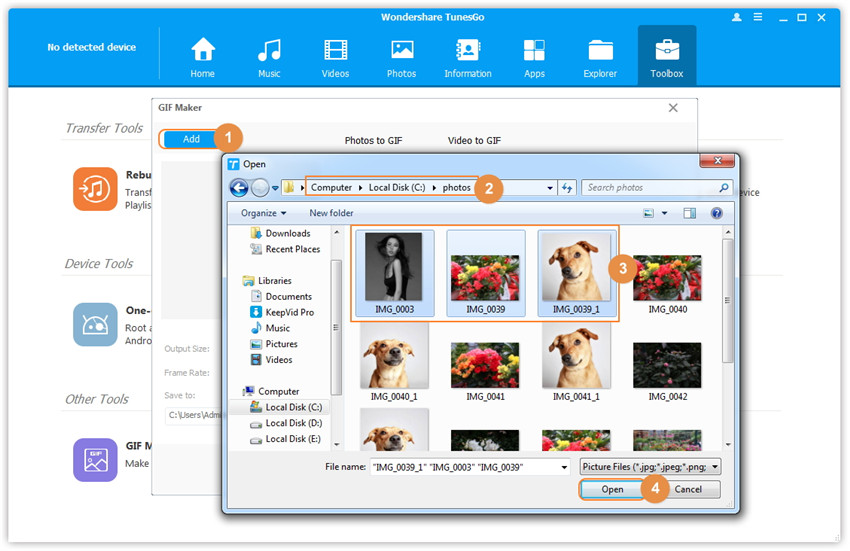
Schritt 3. Legen Sie die Parameter fest und beginnen Sie mit dem Erzeugen des GIFs
Optional können Sie die GIF-Parameter und das Zielverzeichnis zurücksetzen oder Sie behalten die voreingestellten Werte bei. Klicken Sie auf GIF erstellen. Die umgewandelte GIF-Datei wird nun im Dialogfenster angezeigt.
Hinweis: Sie müssen ein Programm installieren, das das GIF-Format unterstützt, ansonsten erscheint das GIF als statisches Foto.

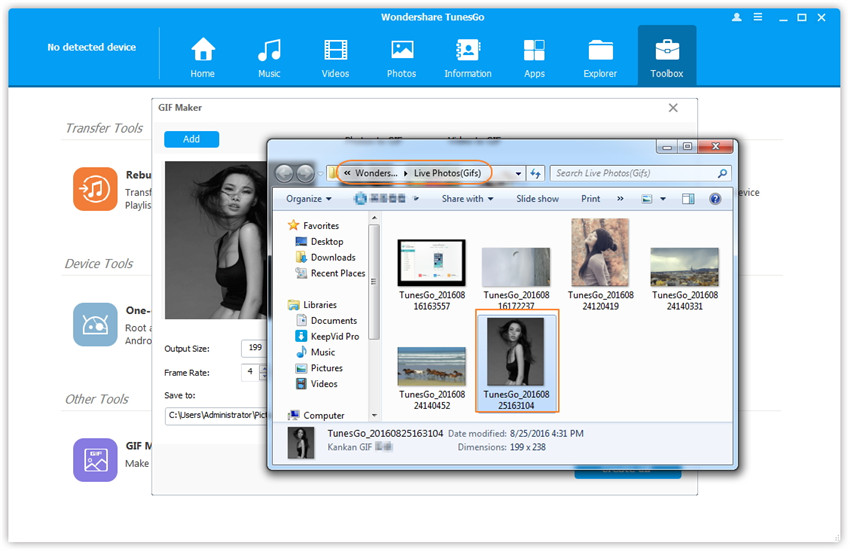
Lösung 2: Ein Video auf Ihrem lokalen Computer in ein GIF umwandeln
Schritt 1. Suchen Sie GIF-Entwickler in der Toolbox.
Gehen Sie auf Toolbox > GIF-Entwickler und Sie gelangen standardmäßig im Fotos zu GIF-Fenster.
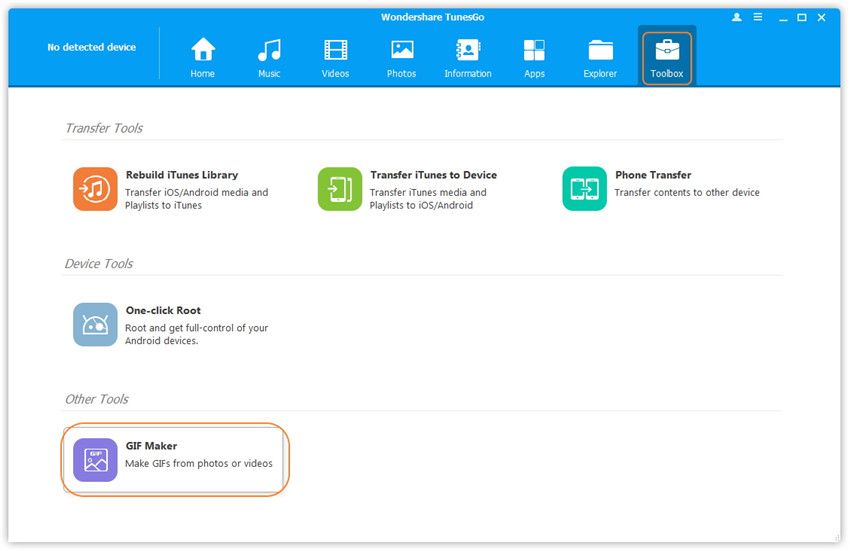
Schritt 2. Fügen Sie ein Video von Ihrem Computer hinzu, das Sie in eine GIF-Datei umwandeln wollen.
Klicken Sie auf Video zu GIF und klicken Sie dann auf den Hinzufügen-Knopf in der linken oberen Ecke. Suchen und wählen Sie danach das Video aus dem Dialogfenster aus und klicken Sie dann auf Öffnen, um das Video zu Wondershare TunesGo einzufügen.
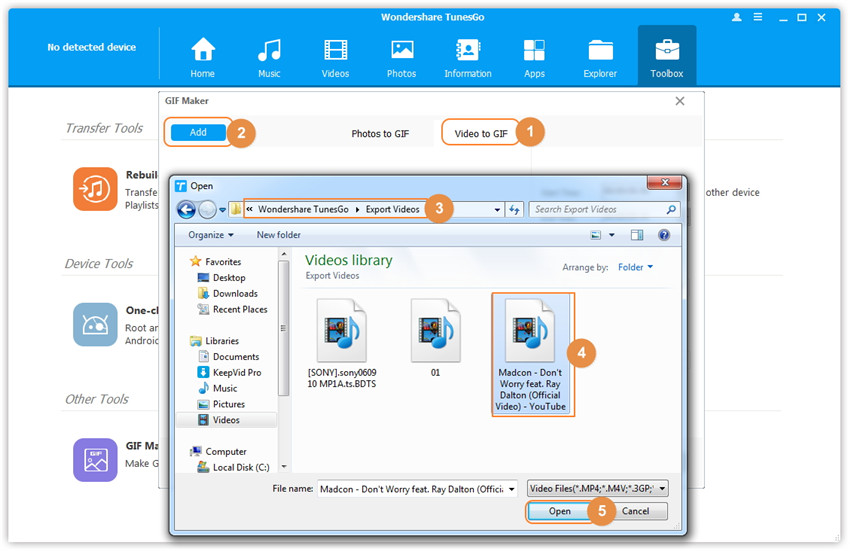
Schritt 3. Legen Sie die Parameter fest und beginnen Sie mit dem Erzeugen des GIFs
Optional können Sie die GIF-Parameter und das Zielverzeichnis zurücksetzen oder Sie behalten die voreingestellten Werte bei. Klicken Sie auf GIF erstellen. Die umgewandelte GIF-Datei wird nun im Dialogfenster angezeigt.
Hinweis: Sie müssen ein Programm installieren, das das GIF-Format unterstützt, ansonsten erscheint das GIF als statisches Foto.
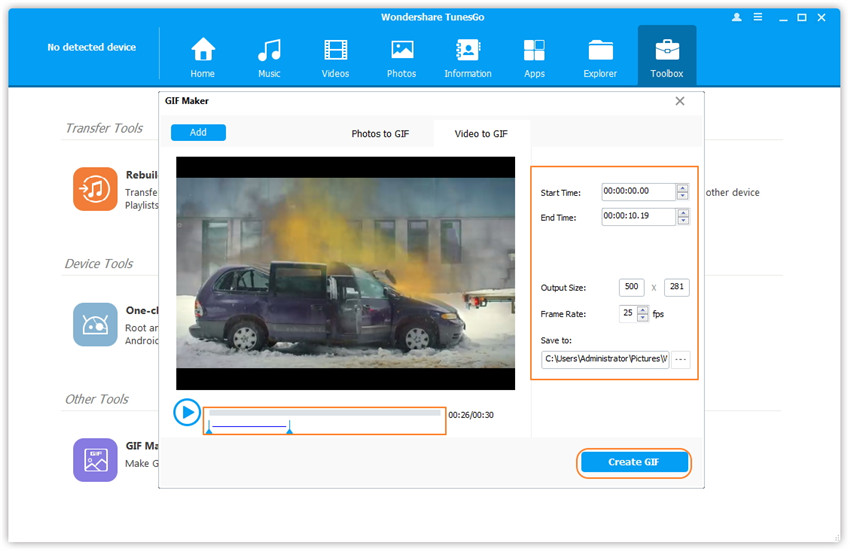
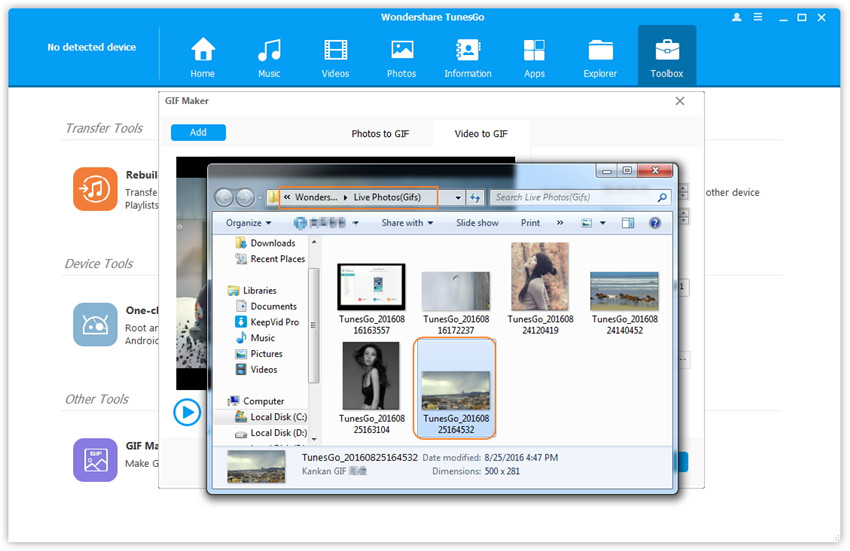
Anmerkung: Um mehr über das Umwandeln von Fotos/Videos auf Ihrem iDevices in GIF zu erfahren, halten Sie sich bitte an die Anleitung „Fotos/Videos auf iDevices in GIF umwandeln“.